Мир, в котором мы живем, стал намного удобнее благодаря умным устройствам, которые нас окружают, и с каждым днем мы чувствуем себя все более связанными с цифровым миром. Время от времени нам необходимо записывать звуки или голоса для выполнения повседневных задач. Если вы хотите записать свои уроки в классе или записать важную встречу, вам понадобится приложение для записи голоса.Rev Voice Recorder - одно из таких передовых приложений, доступных на различных платформах.
Старые звукозаписывающие устройства были громоздкими и дорогими, но благодаря технологиям мы теперь можем записывать со своих телефонов или компьютеров. Реверсивный диктофон позволяет записывать как аудио, так и голос в очень высоком качестве. Более того, благодаря удобному интерфейсу, у него миллионы пользователей по всему миру.
Часть 1. Как загрузить и записать с помощью REV?
Приложение Rev Voice Recorder включает в себя десятки функций, таких как несколько форматов вывода и кодировщик звука, которые сделали его таким популярным. Он оснащен самыми современными алгоритмами, которые без труда подавляют фоновый шум и обеспечивают чистый звук HD-качества. Кроме того, простой пользовательский интерфейс делает приложение удобным в использовании для всех. Приложение имеет компактный размер, поэтому оно очень легкое и быстрое для обработки аудио.
Чтобы загрузить и использовать диктофон Rev для записи своего голоса, выполните следующие действия:
Прежде всего, зайдите в магазин приложений вашего устройства и в опции поиска наберите "Rev Voice Recorder".
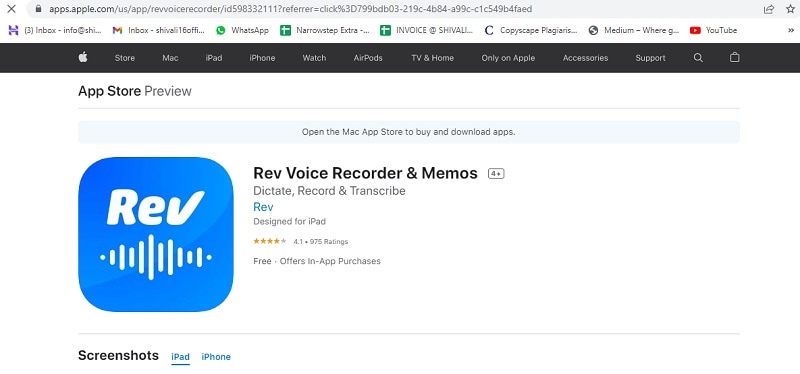
Затем нажмите на первый результат и установите его на свою систему. После завершения установки в списке приложений появится значок Rev Voice Recorder.
Если у вас возникли проблемы с его загрузкой, вы также можете установить его с официального сайта. Для этого откройте браузер и введите в строке поиска "Rev Voice Recorder скачать". Затем первый результат будет опубликован на официальном сайте REV. Нажмите на него и найдите опцию загрузки, чтобы скачать Rev Voice Recorder. Затем установите его как обычно из загруженных файлов.
После завершения установки перейдите к значку и коснитесь его. В первый раз он запросит у вас разрешения на доступ к "хранилищу", и если вы разрешите его, то увидите основной интерфейс приложения.
В верхнем левом углу вы найдете различные функции приложения. В нижней части находятся опции "Запись", "Воспроизведение" и "Настройки". В меню настроек вы можете установить свои предпочтения для записи.
После внесения необходимых изменений нажмите на опцию "Запись" рядом с символом микрофона, что приведет к началу записи.
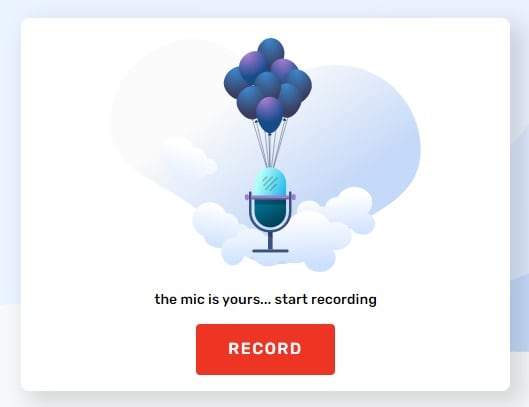
Между записями, если вы хотите приостановить их, нажмите на кнопку "Пауза", и запись будет приостановлена на данный момент.
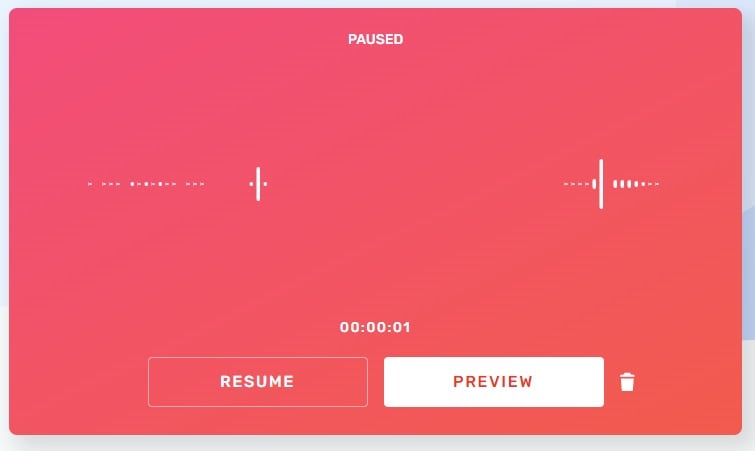
После завершения процесса регистрации нажмите красную кнопку на экране, чтобы завершить процесс. Затем вы можете сохранить его на устройстве или поделиться им через любое приложение.
Часть 2. rev онлайн диктофон
Если вы не хотите устанавливать дополнительное приложение на свое смарт-устройство или телефон, Rev Voice Recorder также имеет веб-версию платформы для всех пользователей. Просто посетите его официальный сайт, чтобы легко получить доступ к различным функциям онлайн диктофона. Онлайн-версия Rev Voice Recorder практически идентична приложению, доступному для смартфонов, за исключением того, что вам не нужно устанавливать его на свое устройство.
Как использовать Rev Voice Recorder?
Ниже перечислены шаги по использованию онлайн-диктофона Rev:
Чтобы воспользоваться онлайн-версией Rev Voice Recorder, откройте браузер и в адресной строке введите www.rev.com>onlinevoicerecorder. Затем нажмите кнопку "Enter", и вы окажетесь на главном экране онлайн-диктофона REV. Веб-версия позволяет записывать, вырезать или редактировать аудиозаписи в формате MP3.
Нажмите на кнопку "Запись" со значком микрофона, чтобы начать запись любого аудиофайла.
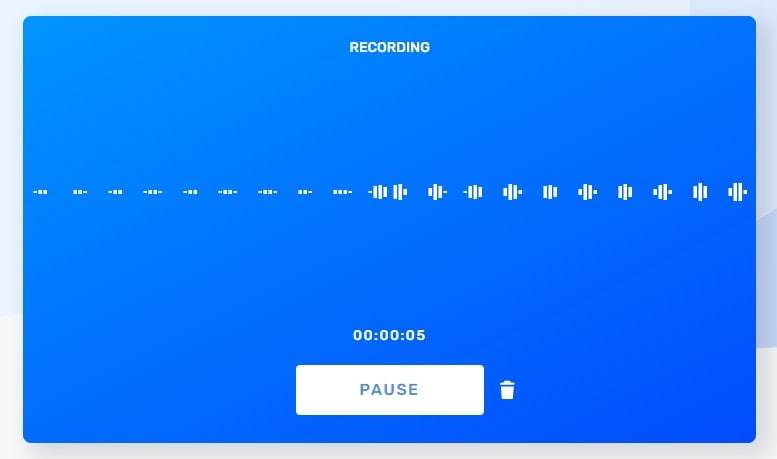
Затем говорите в микрофон вашего устройства, и на экране появится анимация, указывающая на то, что идет запись звука. Когда вам нужно сделать паузу, нажмите на кнопку "Пауза", или когда вы закончили, нажмите на кнопку "СТОП".
После завершения нажмите на опцию "Предварительный просмотр" и при необходимости отредактируйте аудиозапись.
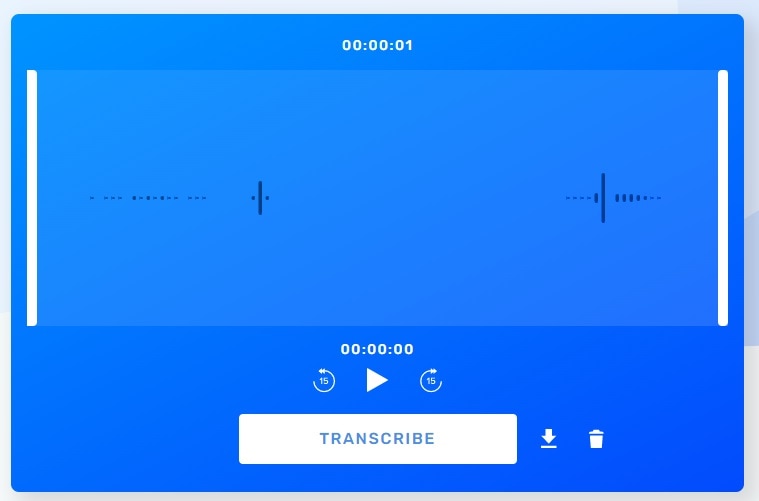
Затем, когда вы завершите все изменения, нажмите на опцию "Загрузить". Это сохранит аудиофайл в папке загрузок вашего устройства.
Часть 3. Альтернатива диктофону Rev для ПК
Хотя Rev Voice Recorder является отличным приложением для записи и имеет множество функций, которых нет у других приложений, версия этого приложения для ПК недоступна. Пользователям бесплатно доступны две версии приложения. Они предназначены для смартфонов и планшетов, а другой - это онлайн-платформа для регистратора REV. Если вы хотите использовать приложение, которое доступно на ПК и имеет схожие функции с Rev Voice Recorder, Filmora - лучший вариант.

Чтобы использовать Filmora для записи звука, необходимо выполнить следующие шаги:
Сначала загрузите и установите Filmora на свой компьютер с официального сайта Filmora. Процесс займет некоторое время, и после его завершения на главном экране должен появиться значок "Filmora". Дважды щелкните по нему, и приложение запустится. Интерфейс запросит у вас разрешение на доступ к хранилищу, после чего вы сможете перейти к следующим шагам.
Когда вы откроете пользовательский интерфейс Filmora, вы увидите ряд опций. В наборе меню найдите пункт "Запись" и откройте вкладку. Затем нажмите на опцию "Запись голоса за кадром" в списке функций. Вы также можете нажать на значок микрофона на экране.
Это запускает 3-секундный таймер, после чего начинается запись. Когда вы закончите запись, нажмите на значок "Стоп" и сохраните аудиофайл в выбранной вами папке.
Часто задаваемые вопросы о Диктофон Rev
Что такое диктофон Rev?
Диктофон Rev - одно из ведущих в отрасли приложений для записи голоса, доступных для различных операционных систем. Просто загрузите приложение из магазина приложений, и все, теперь вы можете записывать кристально чистый звук со своего телефона.
Как пользоваться диктофоном Rev?
Rev Диктофон имеет очень простой, но эффективный пользовательский интерфейс. Когда вы откроете приложение Rev Voice Recorder на своем устройстве, внизу вы увидите меню настроек, а рядом с ним - опцию записи. Нажмите на нее, и ваш телефон начнет запись.
Как записать голос в онлайн диктофоне Rev?
Если вы не хотите устанавливать дополнительное приложение и записывать аудио, Rev online Voice Recorder - отличный выбор. Чтобы зарегистрироваться на онлайн-платформе, зайдите на официальный сайт онлайн-регистратора REV и на главном экране вы увидите кнопку "Регистрация". Нажмите на эту кнопку, чтобы начать запись.
Доступен ли Rev Диктофон для ПК?
Хотя Rev Voice Recorder обладает десятком привлекательных функций, версия приложения для ПК не доступна ни для одной операционной системы. Но вы можете использовать такие приложения, как Filmora, которые имеют аналогичные функции и очень эффективны, если вы хотите записывать звук HD качества.
Как использовать Filmora для записи звука?
Сначала скачайте и установите приложение, а когда откроете приложение, перейдите на вкладку "Регистрация". Здесь нажмите на опцию "Запись голоса за кадром" или просто нажмите на значок микрофона. Затем начнется 3-секундный обратный отсчет, и начнется запись звука.
Wondershare Filmora
Filmora — видеоредактор, который делает процесс редактирования эффективным и увлекательным.
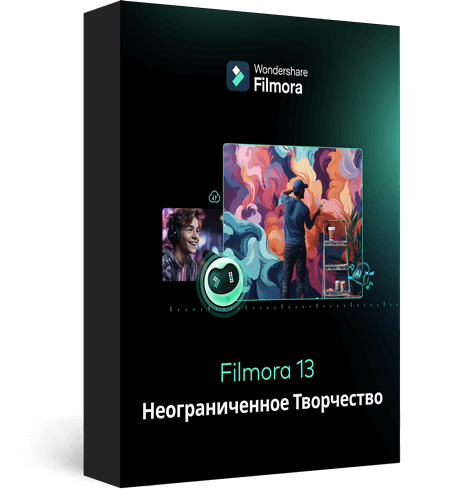
Заключение
В мире звукозаписи Rev Voice Recorder является одной из ведущих платформ звукозаписи, позволяющей выбрать высококачественные функции записи и сложную функциональность для получения максимального опыта. В статье представлены некоторые из лучших способов использования диктофона Rev на вашем телефоне или смарт-устройстве, или даже на его онлайн-платформе. Однако если вы ищете альтернативу Rev Voice Recorder для ПК, мы советуем вам использовать Filmora для лучшего опыта.


